Configurar um período de carência para assinaturas (por exemplo: Wix Stores, Planos Pagos Wix, Faturas recorrentes)
6 min
Neste artigo
- Configurar períodos de carência e tentativas recorrentes para suas assinaturas
- Como os clientes resolvem períodos de carência
- Como resolver os períodos de carência para seus clientes
- Perguntas frequentes
Defina um período de carência para permitir que os clientes tenham mais tempo se o pagamento recorrente da assinatura falhar. Esse é o momento em que eles precisam reenviar o pagamento antes que a assinatura seja cancelada automaticamente. Enquanto estiver em um período de carência, seu cliente ainda tem acesso a todos os benefícios da assinatura.
Os períodos de carência estão disponíveis para:
Importante:
- Os períodos de carência não se aplicam ao primeiro pagamento das assinaturas, incluindo o primeiro pagamento após um período gratuito.
- No momento, você só pode definir um período de carência quando usa o computador.
Configurar períodos de carência e tentativas recorrentes para suas assinaturas
Um período de carência dá aos seus clientes tempo para tentar novamente fazer um pagamento que falhou sem perder acesso aos benefícios da assinatura. Enquanto estão em um período de carência, seus clientes continuam acessando os benefícios incluídos na assinatura.
Você pode suspender temporariamente a assinatura se não quiser dar aos clientes acesso aos benefícios da assinatura durante o período de carência.
Tentativas recorrentes são outra maneira de receber pagamentos enquanto as assinaturas recorrentes estão em um período de carência. Isso aumenta as chances de você salvar mais assinantes cujos pagamentos falharam.
Quando você ativa tentativas recorrentes, o sistema tenta receber automaticamente o pagamento usando o método de pagamento existente do cliente a cada 24 horas durante o período de carência. Por exemplo, se você adicionar um período de carência de 7 dias, o sistema faz até 7 tentativas de receber o pagamento.
Observações:
- No momento, estamos no processo de lançar esse recurso, mas ele ainda não está disponível para todo mundo.
- O período de carência máximo que você pode definir é de 14 dias e ele não pode ser superior a um ciclo completo de assinatura. Isso serve para evitar uma dívida excessiva.
- Ao ativar o período de carência, você ativa os emails automatizados de falha no pagamento e pagamento bem-sucedido.
- Em alguns casos, o sistema não pode fazer tentativas recorrentes de pagamento. Isso pode acontecer por vários motivos, inclusive se o cartão conectado ao método de pagamento original do cliente tiver sido reportado como perdido ou roubado, por exemplo.
Para definir períodos de carência e tentativas recorrentes para suas assinaturas:
- Vá para Assinaturas no painel de controle do seu site.
- Ative a alavanca ao lado de Período de carência.
- Insira o período de carência que você deseja oferecer aos clientes que tiverem uma falha nos pagamentos recorrentes.
- Clique na alavanca ao lado de Fazer novas tentativas automáticas de cobrança no método de pagamento do cliente durante o período de carência para escolher como você deseja tentar novamente receber pagamentos durante o período de carência:
- Ativada: o sistema faz automaticamente várias tentativas de receber o pagamento com o método de pagamento existente do cliente.
- Desativada: o sistema não faz nenhuma tentativa adicional de receber pagamento com o método de pagamento existente do cliente.
- Clique na alavanca ao lado de Enviar email aos clientes se um pagamento precisar ser reenviado para escolher se deseja enviar um email aos clientes que precisam reenviar pagamentos:
- Ativada: os clientes recebem um email automatizado sobre o período de carência quando há falha no pagamento.
- Desativada: os clientes não recebem um email quando a assinatura entra no período de carência.
Observação: os emails automatizados para pagamentos que falharam são ativados por padrão.
- Clique na alavanca ao lado de Enviar email ao cliente quando o pagamento com falha for coletado com sucesso:
- Ativada: os clientes recebem um email automatizado informando que o pagamento foi bem-sucedido e que o período de carência terminou.
- Desativada: os clientes não recebem um email sobre o pagamento bem-sucedido e o final do período de carência.
Observação: emails automatizados para pagamentos realizados após a inserção de um período de carência são ativos por definição.

Dica:
Uma notificação mostrando se uma assinatura está no período de carência e se o sistema está fazendo novas tentativas aparece na aba Assinaturas.
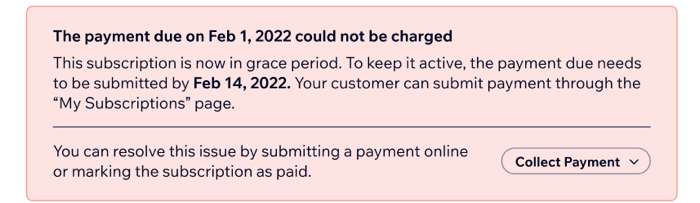
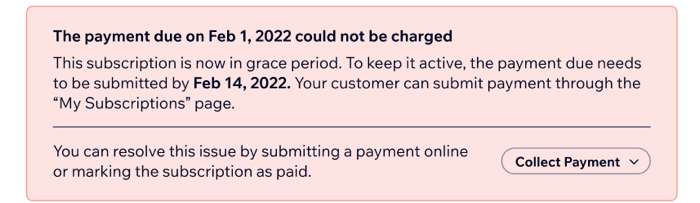
Como os clientes resolvem períodos de carência
Quando o pagamento recorrente de um cliente falha, seu período de carência começa. Seu cliente recebe um email solicitando que ele envie o pagamento (a menos que você desative a automação de email acima).
Quando o cliente clica no link "Enviar pagamento" no email, ele vai para a página "Minhas assinaturas" na área de membros.
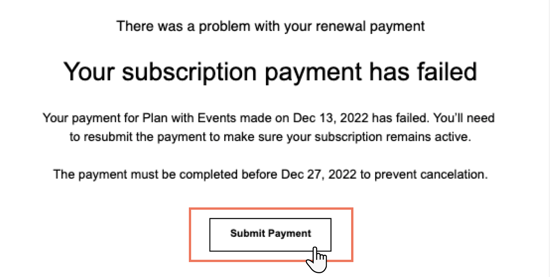
Na seção Minhas assinaturas, uma notificação de falha no pagamento aparece ao lado da assinatura relevante. O cliente pode clicar em Enviar pagamento e escolher um método de pagamento existente ou inserir novos dados para concluir o pagamento.
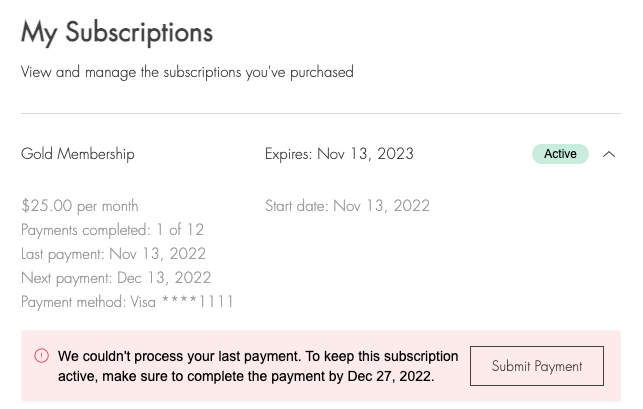
Você recebe pagamentos offline?
Você pode marcar a assinatura como paga na aba Assinaturas no painel de controle do seu site. Quando você altera o status do pagamento, o status da assinatura muda de "Período de carência" para "Ativa".
Como resolver os períodos de carência para seus clientes
Você pode resolver o período de carência de um cliente em Assinaturas no painel de controle do seu site. Isso é útil se o seu cliente encontrar você pessoalmente e quiser atualizar o método de pagamento.
Você pode aceitar pagamentos em dinheiro e marcar o ciclo da assinatura como pago. Ou, com a permissão do seu cliente, você pode inserir as informações do cartão de crédito ao clicar em Enviar pagamento.
Para resolver o período de carência de um cliente:
- Vá para Assinaturas no painel de controle do seu site.
- Clique para selecionar a assinatura relevante que está em um período de carência.
- Clique em Receber pagamento e escolha o que você quer fazer:
Enviar pagamento
Marcar como pago
Perguntas frequentes
Estamos aqui para responder a todas as suas perguntas. Clique nas perguntas abaixo para saber mais.
Como posso saber quais assinaturas dos meus clientes estão em um período de carência?
O que acontece se os clientes precisarem de mais tempo?
Posso suspender o acesso aos serviços enquanto uma assinatura estiver em período de carência?
Posso definir diferentes períodos de carência para diferentes planos?




